Crear un pago recibido para una factura de GC/cliente con la herramienta Contratos del cliente
Objetivo
Crear un registro de un pago recibido en Procore.
Fondo
Puede crear un registro de pago recibido en Procore utilizando la herramienta Contratos del cliente del proyecto.
Aspectos a tener en cuenta
- Permisos de usuario requeridos:
- Permisos de nivel "Administrador" en la herramienta Contratos del cliente del proyecto.
Requisitos previos
- Solo puede crear un pago si el estatus del contrato del cliente es "Aprobado" o "Completo".
Pasos
- Navegue hasta la herramienta Contratos de cliente del proyecto.
- Seleccione el contrato del cliente con el que desea trabajar.
- Haga clic en el botón Crear pago.

- En "Pago nuevo", complete los siguientes campos:
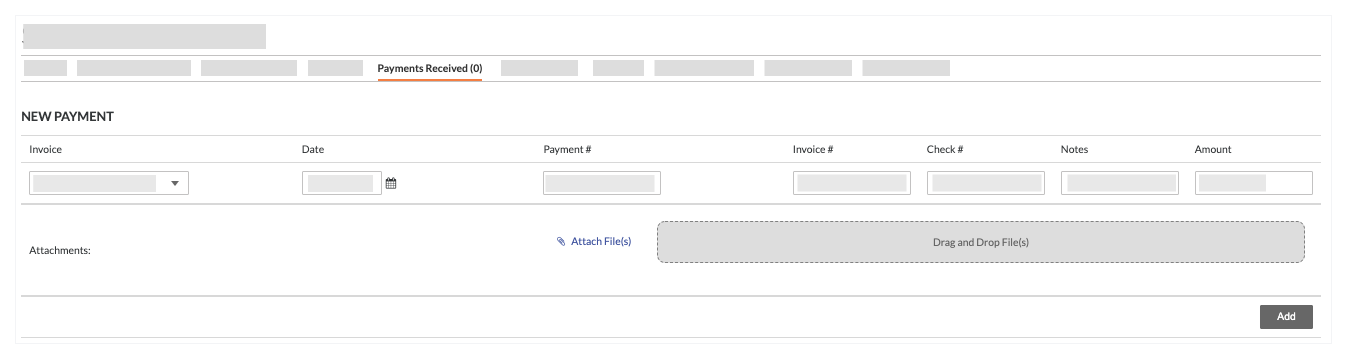
- Factura
Seleccione una factura del menú desplegable que asocie el pago con esa factura. - Fecha
Seleccione la fecha en que se recibió el pago. - Pago #
Especifique el número de pago. - Factura #
Ingrese el número de factura para el pago, si corresponde. - Comprobar #
Ingrese el número de cheque para el pago. - Notas
Incluya notas adicionales sobre el pago. - Cantidad
Ingrese el monto del pago que se recibió. - Accesorios
Incluya cualquier archivo adjunto relacionado con el pago. Por ejemplo, el cheque o la factura relacionada con el pago.
- Factura
- Haga clic en Agregar. El pago que acaba de crear ahora aparecerá en la sección "Pagos recibidos" en la parte inferior de la página.
- Haga clic en Guardar. Verá una lista de todos los pagos recibidos, que luego puede exportar a un PDF.

Nota
En la pestaña "General" del contrato del cliente, el "Reporte de resumen del contrato" resume todas las entradas de pagos recibidos para el contrato.



 La herramienta Contratos de cliente está disponible como una
La herramienta Contratos de cliente está disponible como una